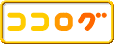[Google App Inventor]Androidアプリの作り方。⇒まるで「LEGO MINDSTORMS」のようです!
作り方の基本はプロジェクト ⇒ 画面 ⇒ ブロックの作成です。
■プロジェクト(Project)
1つのアプリが1プロジェクトです。新しいプロジェクトを作成するなら「Add」ボタン⇒プロジェクトの名前を入力して「Ok」を押せば良いです。削除はプロジェクトにチェックを入れて「Delete」ボタンです。名前を変更するのは出来ないのかな…?
■画面(Screen)
プロジェクトを新しく作成すると「Screen1」が出来ており、アプリの初期画面となります。
画面にはパレットから必要なコンポーネントをドラッグして配置します。
画面に表示されるタイプのボタンなどは配置した順に、タイマーなどの非表示タイプは画面外に置かれます。
横や縦、ブロック状にレイアウトする場合は、配置(Screen Arrangement)用のコンポーネントを最初に置きます。
■ブロック(Block)
ボタンを押したときの動作などを設定するには「Blocks Editor」を使います。
右上の「Open the Blocks Editor」を押すとJavaアプリがダウンロードされ、画面に対応した編集画面が表示されます。
このとき実行時の確認用に実機またはエミュレータへの接続を行います。実機を用いる場合はその前に接続しておく必要があります。
ブロックの設定はコーディングの必要は一切なし。用意されたブロックにブロックを繋げていくだけで動作の設定となります。
どう見ても「LEGO MINDSTORMS」です。画面のコンポーネントとしてレゴのセンサーが見えていますが、これってそのまま「LEGO MINDSTORMS」が操縦出来たりするのでしょうか…。
ブロックにはジグソーパズルのピースみたいにハメ込むことの出来る形が決まっています。左へ継手がある物、右に窪みがある物、中にブロックが入れられるもの、下に繋げられる物などです。
とにかく最初に配置する必要があるのは画面に配置したコンポーネント等のブロックです。「My Blocks」タブにコンポーネントの項目があるので、そこから頭に「when」と書かれている深緑色のブロックをドラッグして配置します。
「do」と書かれた大きな窪みがあり、山形の窪みで下に繋がっていくブロックを追加できます。入れられるブロックは「set」と書かれたコンポーネント用のブロックや、「Control」などの制御用のブロックです。
■Google App Inventor
■プロジェクト(Project)
1つのアプリが1プロジェクトです。新しいプロジェクトを作成するなら「Add」ボタン⇒プロジェクトの名前を入力して「Ok」を押せば良いです。削除はプロジェクトにチェックを入れて「Delete」ボタンです。名前を変更するのは出来ないのかな…?
■画面(Screen)
プロジェクトを新しく作成すると「Screen1」が出来ており、アプリの初期画面となります。
画面にはパレットから必要なコンポーネントをドラッグして配置します。
画面に表示されるタイプのボタンなどは配置した順に、タイマーなどの非表示タイプは画面外に置かれます。
横や縦、ブロック状にレイアウトする場合は、配置(Screen Arrangement)用のコンポーネントを最初に置きます。
■ブロック(Block)
ボタンを押したときの動作などを設定するには「Blocks Editor」を使います。
右上の「Open the Blocks Editor」を押すとJavaアプリがダウンロードされ、画面に対応した編集画面が表示されます。
このとき実行時の確認用に実機またはエミュレータへの接続を行います。実機を用いる場合はその前に接続しておく必要があります。
ブロックの設定はコーディングの必要は一切なし。用意されたブロックにブロックを繋げていくだけで動作の設定となります。
どう見ても「LEGO MINDSTORMS」です。画面のコンポーネントとしてレゴのセンサーが見えていますが、これってそのまま「LEGO MINDSTORMS」が操縦出来たりするのでしょうか…。
ブロックにはジグソーパズルのピースみたいにハメ込むことの出来る形が決まっています。左へ継手がある物、右に窪みがある物、中にブロックが入れられるもの、下に繋げられる物などです。
とにかく最初に配置する必要があるのは画面に配置したコンポーネント等のブロックです。「My Blocks」タブにコンポーネントの項目があるので、そこから頭に「when」と書かれている深緑色のブロックをドラッグして配置します。
「do」と書かれた大きな窪みがあり、山形の窪みで下に繋がっていくブロックを追加できます。入れられるブロックは「set」と書かれたコンポーネント用のブロックや、「Control」などの制御用のブロックです。
■Google App Inventor